在 Mac 上的登录窗口中如何打开辅助功能选项?
功能 151 2023-09-27用户可以在登录窗口中打开某些辅助功能选项,使登录 Mac 变得更轻松。
1.在 Mac 上,选取苹果菜单 >“系统偏好设置”,然后点按“用户与群组”。
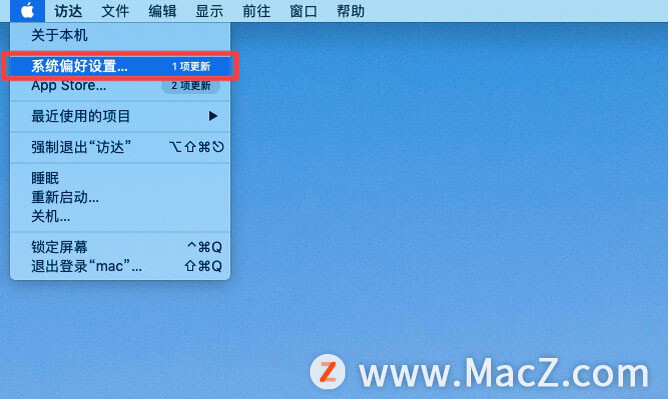
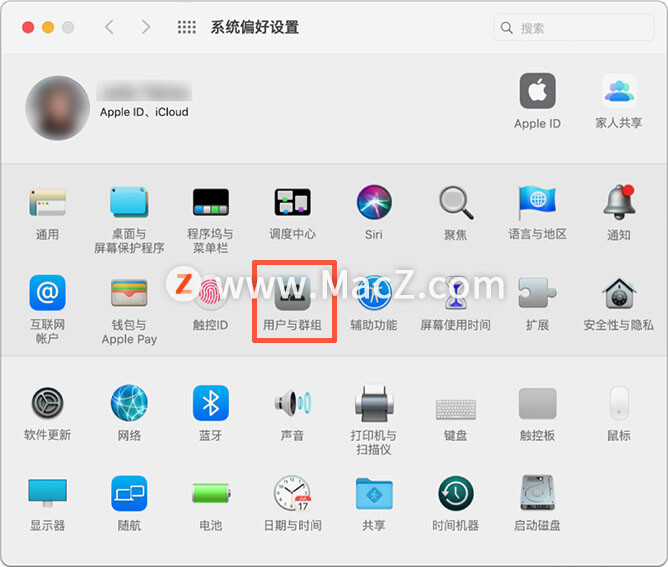
如果左下方的锁图标处于锁定状态 ,请点按它,然后输入管理员名称和密码。如果您的 Mac 支持,还可以使用触控 ID 或 Apple Watch 进行解锁。
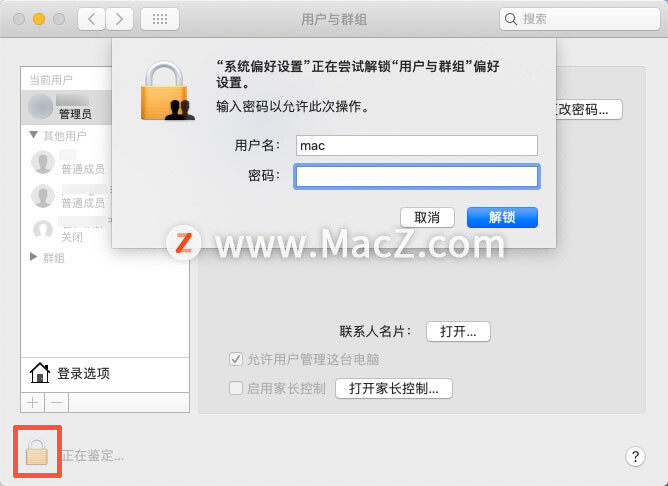
2.点按“登录选项”,然后点按“辅助功能选项”。
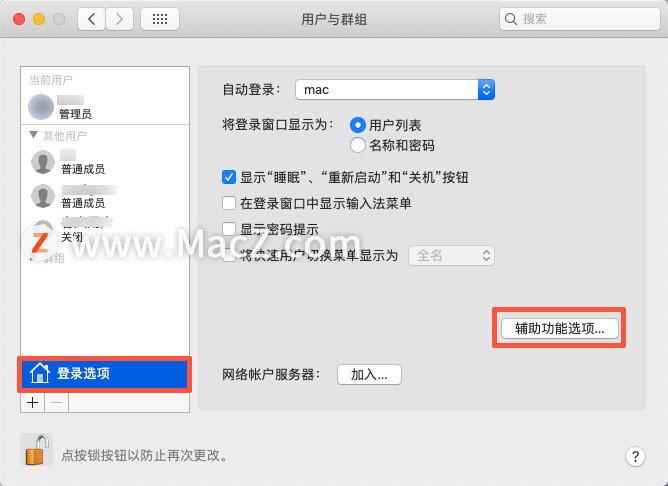
3.选择您要在登录窗口中打开的辅助功能选项(如“旁白”或“缩放”)。
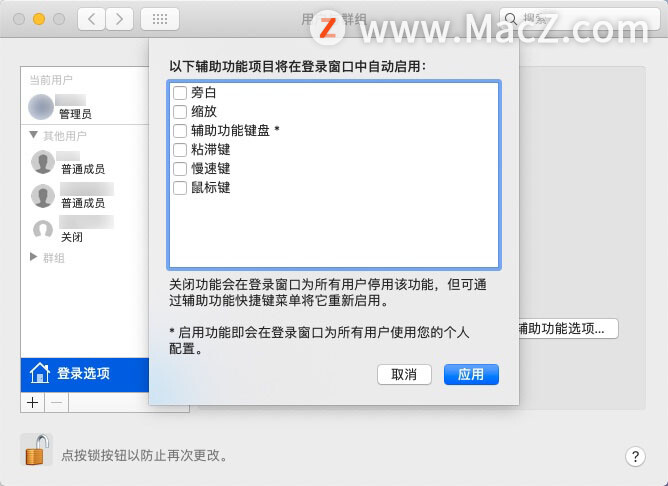
所选的选项将在 Mac 上所有用户的登录窗口启用。
如果选择了“辅助功能键盘”或“切换控制”选项,您当前的键盘或切换设置将应用到所有用户的登录窗口(除非其他用户在其“登录选项”偏好设置中打开或关闭了这些选项)。
4.点按“应用”。
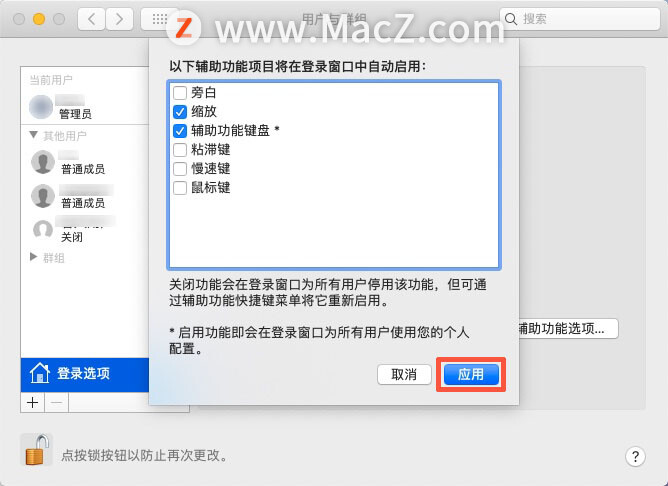
以上就是小编今天为大家分享的内容,希望对您有所帮助,想了解更多关于Mac相关知识,请关注我们吧!
攻略专题
查看更多-

- 《七日世界》全地图密藏位置大全一览
- 247 2025-01-27
-

- 《燕云十六声》花下眠隐藏任务攻略
- 231 2025-01-27
-

- 《最终幻想14水晶世界》乌洛萨帕宠物获得方法
- 171 2025-01-27
-

- 《最终幻想14水晶世界》猫头小鹰宠物获得方法
- 212 2025-01-27
-

- 《最终幻想14水晶世界》小刺猬获得方法
- 252 2025-01-27
-

- 《最终幻想14水晶世界》青鸟宠物获得方法
- 232 2025-01-27
热门游戏
查看更多-

- 快听小说 3.2.4
- 新闻阅读 | 83.4 MB
-

- 360漫画破解版全部免费看 1.0.0
- 漫画 | 222.73 MB
-

- 社团学姐在线观看下拉式漫画免费 1.0.0
- 漫画 | 222.73 MB
-

- 樱花漫画免费漫画在线入口页面 1.0.0
- 漫画 | 222.73 MB
-

- 亲子餐厅免费阅读 1.0.0
- 漫画 | 222.73 MB
-






